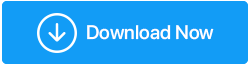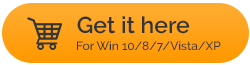アンチウイルスがコンピュータにインストールされないのはなぜですか?
公開: 2021-10-26デジタルの世界は、便利なすべてのポータルを開きました。 また、インターネットの閲覧、アプリケーションへのアクセス、ファイルのダウンロードと転送などの便利さを楽しんでいる一方で、ハッカーやその他の脅威アクターはマルウェアやその他のさまざまな種類の悪意のある脅威を広めています。 ありがたいことに、このような脅威に対抗するためのウイルス対策プログラムがあります。 しかし、Windows 10 PCにアンチウイルスをインストールできない場合はどうしますか? ただ座って何もしないことはできません。 物事を把握する時が来ました! 簡単な方法でWindows10にアンチウイルスをインストールできない場合にできることは次のとおりです。
また読む:カスペルスキーアンチウイルスの最良の代替品
アンチウイルスがPCにインストールされないのはなぜですか?
Windows 10PCにウイルス対策アプリケーションをインストールできない理由を簡単に見てみましょう–
- お使いのアンチウイルスはWindows10と互換性がありません
- サードパーティのアプリケーションまたはWindows10のWindowsDefenderが、ウイルス対策ソフトウェアのインストールで問題を引き起こしました
- Windowsにジャンクファイルまたは一時ファイルが存在すると、アンチウイルスのインストールが妨げられます
- ファイルが破損しているため、Windows10にアンチウイルスをインストールすることはできません
- 別のウイルスがインストールをブロックしています
Windows 10にアンチウイルスをインストールできませんか? これがあなたにできることです
目次目
- 1.アンチウイルスWindows10と互換性がありますか
- 2.その他のアンチウイルスをアンインストールします
- 3. WindowsDefenderを無効にします
- 4.一時ファイルを削除します
- 5.クリーンブートを実行します
- 6. SFC / Scannowを実行します
- 7.Windowsオーディオサービスを再起動します
1.アンチウイルスWindows10と互換性がありますか
アンチウイルスがWindows10と互換性がない可能性は非常に低くなります。 現代のほとんどのウイルス対策プログラムはWindows10と互換性があります。ただし、あまり有名ではないウイルス対策プログラムを選択した場合は、Windows 10に対応しているかどうかを確認し、そうでない場合は、別のウイルス対策プログラムを選択するのが適切な時期である可能性があります。
また、切り替えを計画している場合は、SystweakAntivirusを試してみることができます。 これは、Windows 10に最適なウイルス対策ユーティリティのひとつであり、考えられるすべての悪意のある脅威をすぐに特定して削除できます。 Windows 10との互換性が高く、他の多くのアンチウイルスとは異なります
プログラム、それは非常に小さいインストールサイズを持っています。
Systweakアンチウイルス–機能の概要
- データベースと脅威の定義は常に更新されているため、SystweakAntivirusは現代の脅威を識別して削除できます。
- アクティブなWeb保護とネットワークファイアウォール
- USB保護
- ウイルススキャンをスケジュールする機能
- 識別された脅威は、システム上のデータにアクセスしないように隔離されます。
- 複数のスキャンモード–クイック、ディープ、カスタム
Systweakアンチウイルスの使用方法は?
1. SystweakAntivirusをダウンロードしてインストールします
2.左側のバーで、虫眼鏡をクリックします
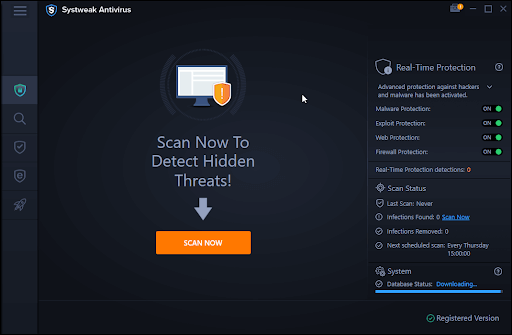
3.スキャンのクイック、ディープ、カスタムモードから選択できます
それでおしまい! これで、脅威が特定され、削除されます。
2.その他のアンチウイルスをアンインストールします
2つのアンチウイルスプログラムが一般的に問題を引き起こすことがよく見られます。 したがって、一方のアンチウイルスがもう一方のアンチウイルスのインストールを停止している可能性があります。 コントロールパネルを使用してアンチウイルスまたはプログラムをインストールする方法は次のとおりです–
1. Windowsの検索バーに「Control」と入力し、[開く]を選択します
2.プログラムと機能を選択します
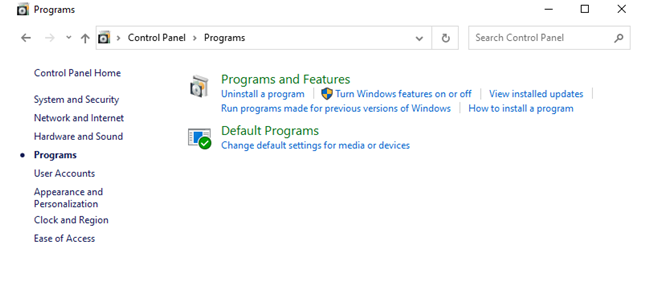
3.プログラムのリストから、アンチウイルスを選択します
4.上から[アンインストール]をクリックします
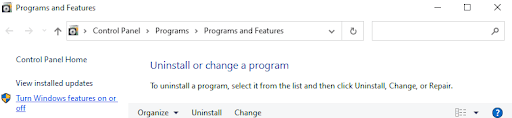
これで、アンチウイルスのインストールを再試行できます。 ここで、インストールしたいアンチウイルスが部分的にインストールされている場合は、ダウンロードファイルを削除して、コントロールパネルを使用してアンインストールしてみてください。 そして、新しいインストールを試すことができます。
現在のアンチウイルスをアンインストールできません。どうすればよいですか?
どんなに頑張ってもアンインストールされない頑固なプログラムがいくつかあります。 このような場合、専門のアンインストーラユーティリティが非常に役立ちます。 IObit Uninstallerは、プログラムを簡単に取り除くのに役立つユーティリティの1つです。 これは、プログラムをアンインストールするだけでなく、疑わしいツールを取り除くのにも役立つ有名なツールです。 これは、プログラムを消去または無効にするのにどのように役立つかについての完全なウォークスルーです。
IObitアンインストーラーの使用方法–
1. IObit UninstallerProをダウンロードしてインストールします
2.アンインストールするプログラムを特定します
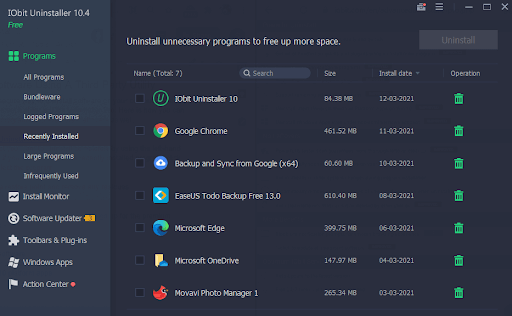
3.プログラムを選択し、ビンアイコンをクリックして削除します
4. [アンインストール]をクリックします。 復元ポイントを作成することもできます
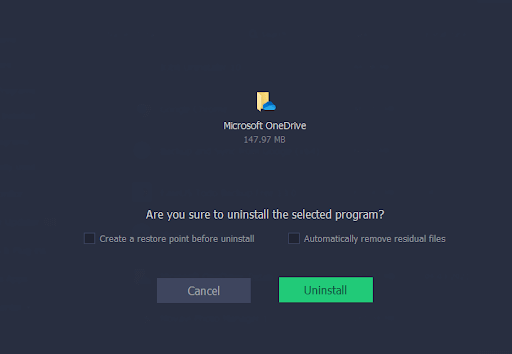
3. WindowsDefenderを無効にします
既存のアンチウイルスプログラムが、アンチウイルスプログラムがインストールされない理由である可能性があります。 たとえば、Windows Defenderは、アンチウイルスのインストールプロセスを停止する場合があります。 目的のウイルス対策プログラムをインストールできるようになるまで、WindowsDefenderを一度無効にすることができます。 多くの方法のうち、Windows10でWindowsDefenderを無効にする方法は次のとおりです–
1. Windows + Iを押して設定を開きます
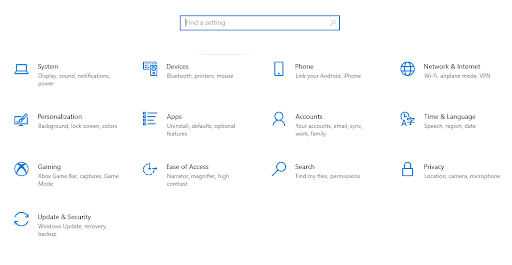
2. [更新とセキュリティ]をクリックします
3.左側のバーからWindowsDefenderをクリックします
4.右側から[WindowsDefenderセキュリティセンター]をクリックして開きます。
5.ウイルスと脅威の保護に向かいます
6.ウイルスと脅威の保護設定を選択します
7.リアルタイム保護スライダーを左に引きます
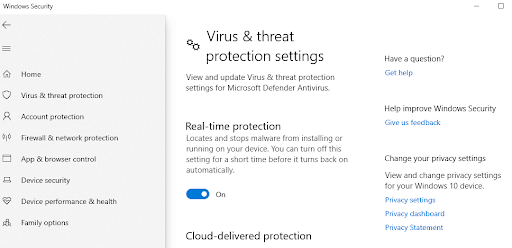
4.一時ファイルを削除します
- Windowsの検索バーに「 %temp%」と入力します
- Ctrl + Aキーを押して、すべてのファイルとフォルダーを選択します
- Shift + Deleteを押します
削除を拒否するファイルやフォルダについて心配する必要はありません。 プロセスが完了したら、アンチウイルスを再インストールしてみてください。
5.クリーンブートを実行します
プログラムをアンインストールしたくないかもしれませんが、問題ありません。 プログラムを1つずつ無効にして、アンチウイルスをインストールできるかどうかを確認できます。 このために、クリーンブートを実行できます。 それを行う方法がわかりませんか? 同じための手順は次のとおりです–
- Windows + Rキーを押して、[実行]ダイアログボックスを開きます
- msconfigと入力し、Enterキーを押します
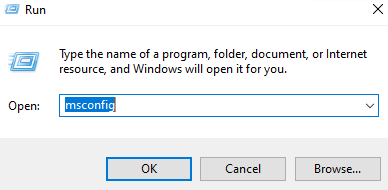
- [システム構成]ウィンドウが開いたら、[サービス]タブをクリックします
- 下部で、[すべてのMicrosoftサービスを非表示にする]の横にチェックマークを付けます
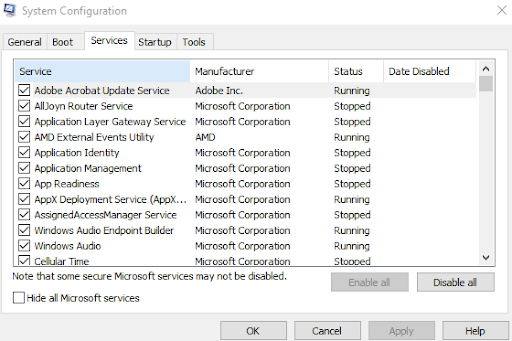
- 次に、[すべて無効にする]をクリックします
- [スタートアップ]タブをクリックします
- [タスクマネージャーを開く]をクリックします
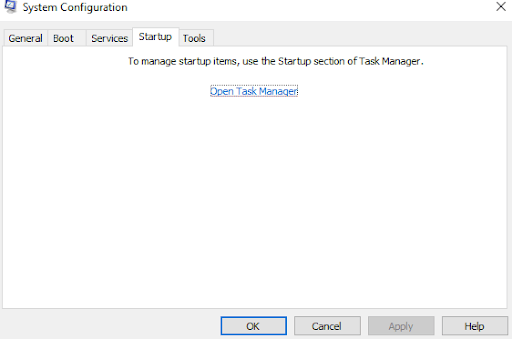
- 各アプリを次々にクリックしてから、画面の右下隅にある[無効にする]をクリックします
- タスクマネージャを閉じて、[システム構成]ウィンドウに戻り、[OK]をクリックします。
6. SFC / Scannowを実行します
アンチウイルスをインストールできない理由の1つは、ファイルが破損していることが原因である可能性があります。 破損したファイルを修正したり、不足しているファイルを見つける最も簡単な方法は、sfc / scannowコマンドです。 コマンドプロンプトを使用してSFCスキャンを実行する方法は次のとおりです–
- Windowsの検索バーに「cmd」と入力します
- 右側から管理者として実行を選択します
- コマンドプロンプトウィンドウが開いたら、sfc / scannowと入力し、Enterキーを押します。
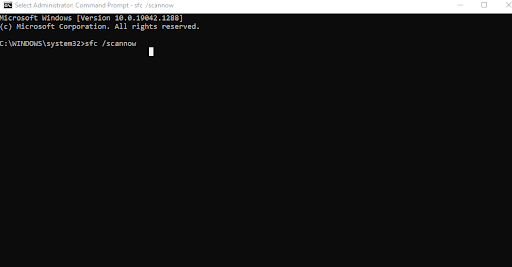
- スキャンが完了するのを待ちます
- コンピュータを再起動して、アンチウイルスのインストールを再試行してください
7.Windowsオーディオサービスを再起動します
何? これはおそらく最初の反応ですが、驚くべきことに、多くのユーザーがWindowsオーディオサービスを再起動するだけで問題を解決したと報告しています。 そして、他に何も機能しなければ、それは物事を試みることに害を及ぼすことはありません。 したがって、Windowsオーディオサービスを再起動する手順は次のとおりです
- Windows + Rを押して、[ファイル名を指定して実行]ダイアログボックスを開きます
- mscと入力し、Enterキーを押します
- 下にスクロールして、Windowsオーディオサービスを見つけます
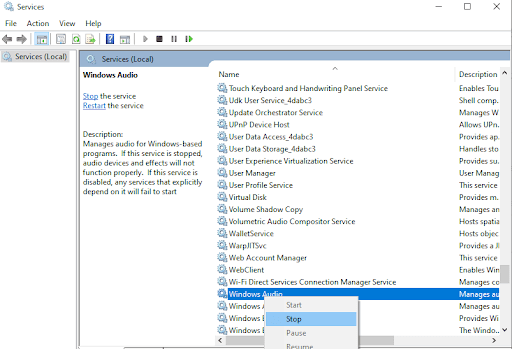
- 見つけたら、それを右クリックして、オプションから[停止]を選択します
- しばらく待ってから、同じものをもう一度右クリックして、[開始]を選択します
まとめ:
マルウェアやその他の脅威をコンピューターから遠ざけたい場合は、アンチウイルスを使用する必要があります。 そして、うまくいけば、Windows 10がこれまでアンチウイルスのインストールを妨げていた場合は、今後インストールできるようになることを願っています。 はいの場合は、以下のコメントでサクセスストーリーを共有してください。 このような更新の詳細については、TweakLibraryを読み続けてください。